Samsungの電話/タブレットがブートループに陥る原因と解決策
ブーツループはSamsungデバイスで発生しますが、信頼できますが、問題を考え出すことができます。携帯電話やタブレットがホーム画面を表示せずに継続的に再起動すると、Samsungブートループとして知られています。
特に、必要なデータからあなたを妨げる場合、それはイライラする問題です。このガイドを読んだ後、ブートループが何であるかがわかり、これにつながる理由とそれを解決する方法について学びます。
パート1:Samsungブートループとは何ですか?
Samsungの電話またはタブレットが正しく起動できない場合、ブートループが生成されます。デバイスは引き続き再起動し、ホーム画面にロードしたり到達したりするものはありません。
ブートループの症状:
- Samsungのロゴは、進行せずにデバイスに読み込み続けます。
- サイクルで携帯電話またはタブレットを継続的に自動的に再起動します。
- デバイスは反応しておらず、オペレーティングシステムを起動しません。
ブートループの一般的な原因:
- Samsungが起動しない理由は、システムファイルの破損またはソフトウェアの競合のためです。
- ブートルーは、ソフトウェアまたはインストールが不十分な更新によって引き起こされる可能性があります。
- 悪意のあるまたはコード化されていないアプリは、システムファイルに干渉する可能性があります。
- 更新中、ファイルが破損する可能性があり、それがデバイスが起動できない理由です。
- ブートループは、悪いバッテリーのような損傷した内部コンポーネントから発生する可能性があります。
ブートループを持っている理由を知ることは、問題を解決するために非常に重要です。
関連:Samsung電話を修正する方法は、問題の再起動を続けています(すべての手順)
パート2:最新の更新後にSamsungブートループを修正する方法は?
最新のソフトウェアの更新は常に物事を修正するわけではありませんが、改善された機能を提供し、バグとセキュリティの懸念を修正することになっています。残念ながら、これらの更新は非常に問題がある場合があり、その結果、デバイスが完全に使用できなくなるブートループになります。最近の更新をインストールしたSamsungユーザーは、ブートループで立ち往生していることに不満を述べています。
更新インストール中に得られた競合またはエラーは、疑わしい原因の1つです。たとえば、システムフレームワークまたはコアアプリケーションの更新が重要なプロセスに中断を引き起こす可能性があります。決定的な原因はありませんが、多くのデバイスモデルに影響を与えるようです。
残念ながら、このような状況の主な修正は、回復モードを介して常に工場リセットです。この混乱に陥った場合、このプロセスはブートループを解決し、デバイス上のすべてのデータを消去するため、バックアップが必要になります。イベントでは、貴重なファイルと設定が取り返しのつかないほど失われる可能性があり、ユーザーに問題を引き起こす可能性があります。
ただし、この問題を修正するこのソリューションの有効性は約束されておらず、それが機能しない場合は、Samsung Service Centerにお問い合わせください。
パート3:一般的な状況でSamsungブートループを修正する方法は?
Samsungデバイスがブートループにある場合、トラブルシューティング方法がたくさんあります。これらは最良の解決策です。
- 1.回復モードからシステムを再起動します
- 2.キャッシュパーティションをワイプします
- 3.セーフモードでSamsungブートループを修正します
- 4。工場出荷時のリセットを実行します
- 5。サムスンブートループ修理ツールを使用します
1.回復モードからシステムを再起動します
システムレベルの問題がある場合は、メインOSに到達せずに修正できない場合は、リカバリモードがオプションです。回復モードからシステムを再起動する手順は次のとおりです。
- デバイスをオフにします。
- 同時に、電源ボタンとボリュームアップとホーム/ビックスビーボタンを押し続けます。
- リカバリメニューが表示されたら、ボタンをリリースするだけです。
- ボリュームキーを使用してナビゲートしてシステムを再起動し、電源ボタンを使用して選択します。
多くの場合、この方法は、ブートループを引き起こすのに十分なほど小さいソフトウェアの問題を修正します。
2.キャッシュパーティションをワイプします
システムキャッシュに保存されている一時的なファイルが破損して、ブートループを引き起こす可能性があります。以下は、キャッシュパーティションをワイプする手順です。
- デバイスをリカバリモードに起動します。
- ボリュームキーを使用して、キャッシュパーティションをワイプします。電源ボタンで選択します。
- はいを選択して、プロセスが完了するのを待ちます。
- デバイスを再起動するには、今すぐ再起動システムを選択してください。
これらの手順を使用すると、個人データを削除せずにキャッシュが拭かれます。さらに、この方法は、ブートループの問題を修正するのに役立ちます。
3.セーフモードでSamsungブートループを修正します
セーフモードで起動すると、問題がサードパーティのアプリによって引き起こされる場合を見つけることができます。これは、これらのアプリがセーフモードでは利用できないため、電話がセーフモードで完璧に機能する場合、最近インストールされたサードパーティアプリが問題を引き起こしていることを示しているためです。セーフモードに入るための手順:
- デバイスをオフにします。
- Samsungロゴが表示されるまで、電源ボタンを押し続けます。
- 電源ボタンをリリースしたら、ボリュームダウンボタンを押します。
- セーフモードが左下隅に表示されたら、ボタンを放します。
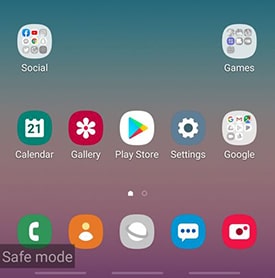
More reading: iPadからMac/MacBookへの動画転送方法6選
デバイスがセーフモードでうまく機能する場合は、最近インストールしたアプリをアンインストールする必要があります。ホーム画面にアクセスできないため、できます ADBコマンドを使用してコンピューターからAndroidアプリをアンインストールします。
4。工場出荷時のリセットを実行します
工場出荷時のリセットは、デバイスをデフォルト設定に戻し、他のすべてのメソッドが失敗した場合、この方法はソフトウェア関連の問題を解決するために機能します。ただし、工場出荷時のリセットはすべてのデータを削除します。回復モードを介して工場出荷時のリセットへの手順:
- デバイスを回復モードにします。
- ボリュームキーを使用して、データ/工場出荷時のリセットをワイプします。[電源]ボタンを押して選択します。
- [はい]を選択し、すべてのユーザーデータを削除して確認します。
プロセスが終了したら、今すぐ再起動システムを選択します。リカバリモードに入ることができない場合は、Itooltab Unlockgo(Android)を使用して、ワンクリックでデバイスをリセットできます。
Itooltab Unlockgo(Android)は、GoogleロックをバイパスしてAndroidデバイスから画面ロックを削除するプロフェッショナルツールです。また、1クリックでSamsungの電話/タブレットを工場出荷時にリセットするのに役立つ無料の機能も提供します。
工場出荷時のステップサムスンをロックノック(Android)でリセットする
ステップ1 コンピューターにUnlockgo(Android)をインストールします。プログラムを実行し、1つのクリックファクトリーリセットオプションを選択します。
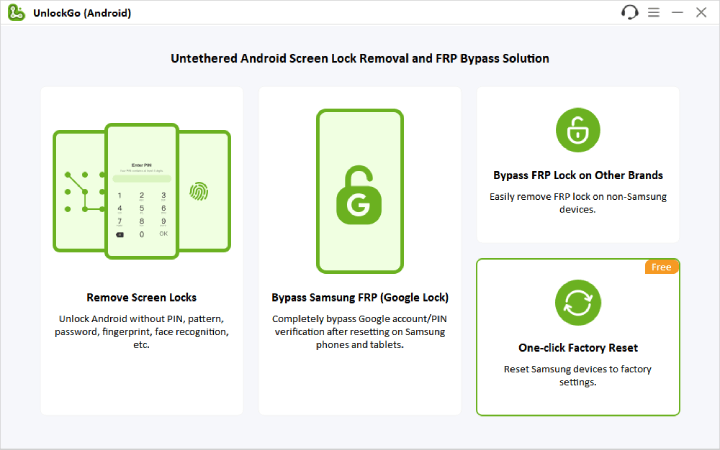
ステップ2 USBケーブルを介してSamsungデバイスを差し込みます。
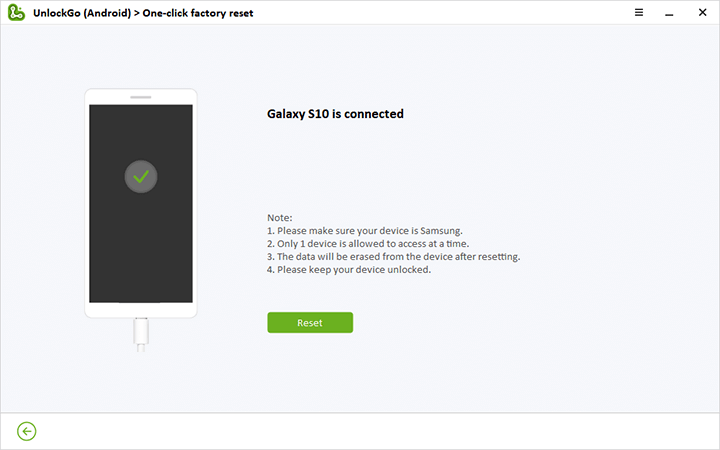
ステップ3 プログラムは、デバイスをデフォルト設定にリセットし始めます。
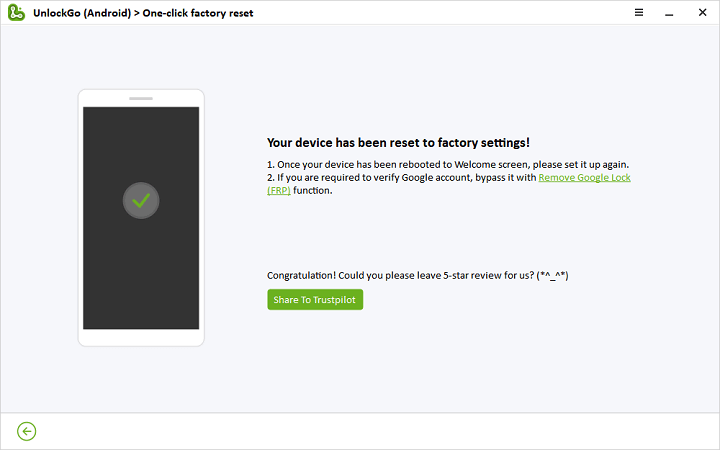
5。サムスンブートループ修理ツールを使用します
Odinなどの修理プログラムは、ブートループの問題を修正できます。このサムスン修理ツールを使用する手順:
- Samsungデバイスの公式株式ファームウェアをダウンロードしてください。
- ダウンロードしたファームウェアからファイルを抽出し、Odinのそれぞれのフィールドに追加します。
- 携帯電話で、リカバリモードに移動し、ブートローダーでブートを選択します。
- 電話をPCに接続し、Odinを使用してSamsung USBドライバーをダウンロードします。
- 最後に、Odinがデバイスを修理するときに[開始]をクリックして待機します。 Odinが「パス」と言うまで、電話を外さないでください。
これらのツールは、ソフトウェアの原因で永続的なブートループを修正するための非常に便利なツールです。
結論
Samsungブートループは、Samsungデバイスを使用できる可能性を奪います。一般的な原因には、ソフトウェアのグリッチ、更新の失敗、および破損したシステムファイルが含まれます。幸いなことに、キャッシュの拭き取り、セーフモード、より高度なツールなど、デバイスの復元に役立ちます。
状況に応じて方法を選択し、常に重要なデータをバックアップしてください。ブートループは適切なアプローチで解決でき、サムスンの携帯電話またはタブレットをもう一度使用できます。

